Mémoire is Fr a n ç a AppleCare Instructions de Remplacement Merci de suivre attentivement ces instructions. Dans le cas contraire, vous pourriez endommager votre matériel et perdre le bénéfice de sa garantie. Remarque: Des instructions sont disponibles en ligne à l’adresse http://www.apple.com/support/doityourself/. Attention : Durant cette opération, veillez à laisser les petites pièces hors de portée des enfants. Attention : Les barrettes de RAM peuvent présenter des caractéristiques différentes. Installez uniquement des barrettes cerifiées pour votre iBook. Outils Requis • Pièce de monnaie • Tournevis cruciforme #0. • Tournevis plat et fin (si le clavier est verrouillé) • Petit chiffon doux (si une Carte AirPort optionnelle est installée) Ouverture de l’Ordinateur Attention : Eteignez toujours votre ordinateur avant de l'ouvrir sous peine d'endommager ses composants internes ou de vous blesser. Après avoir éteint votre ordinateur, ses composants internes peuvent être chauds. Laissez l’ordinateur refroidir avant de poursuivre. 1. Placez votre ordinateur sur une surface propre et lisse. 2. Eteignez votre ordinateur et attendez trente minutes avant de poursuivre. 3. Déconnectez l’adaptateur secteur et tout autre câble connecté à l’ordinateur. 4. Fermez l’ordinateur, retournez-le et localisez le loquet de la batterie (Figure 1). Utilisez une pièce de monnaie pour faire pivoter le loquet de la batterie d'un quart de tour dans le sens des aiguilles d'une montre. Enlevez doucement la batterie. Le fait d'enlever la batterie vous évitera d'allumer accidentellement l'ordinateur. Attention : Le fait d'enlever la batterie avant d'éteindre votre ordinateur peut occasionner une perte de données. Figure 1 5. Retournez l’ordinateur. 6. Soulevez l’écran pour pouvoir accéder au clavier. iBook - Memory 1 7. Assurez-vous que les vis de blocage du clavier, situés sur la petite section en plastique à gauche de la touche de verrouillage numérique du clavier (Figure 2), ne soient pas en position bloquée. Un nouvel iBook est livré clavier débloqué. Par conséquent, à moins que vous ou quelqu'un d'autre n'ait bloqué le clavier, vous pouvez passer cette étape. Pour déverrouiller le clavier, tournez la vis d’un demi-tour. Figure 2 8. Dégagez le clavier en faisant coulisser vers le bas les deux taquets prévus à cet effet (situées à gauche des touches F1 et F12) (Figure 3), puis soulevez légèrement la partie supérieure du clavier vers l’écran. Figure 3 9. Retournez le clavier et déposez-le sur le repose-mains et le Trackpad (Figure 4). Figure 4 2 iBook - Memory 10. Afin d'éviter les décharges d'électricité statique, touchez une surface métallique à l'intérieur de l'ordinateur comme illustré (Figure 5). Important : Pour éviter les décharges d'électricité statique, raccordez-vous toujours à la terre en touchant le cadre de l’ordinateur avant de toucher tout composant ou d’effectuer une installation dans votre ordinateur. Afin d'éviter de vous recharger en électricité statique, ne vous déplacez pas dans la pièce avant d'avoir terminé l'installation et refermé l'ordinateur. Figure 5 Enlèvement de la Barrette Mémoire Installée 1. Si votre ordinateur est équipé d’une Carte AirPort optionnelle, déverrouillez l’attache flexible qui tient la carte en place (Figure 6). 2. Enlevez la carte de son connecteur. (Il est inutile de déconnecter l’antenne.) Note : Pour éviter de rayer l’ordinateur, placez un chiffon doux entre la Carte AirPort Card et le boîtier de votre iBook. Figure 6 3. Si aucune Carte AirPort Card n’est installée, déverrouillez l’attache flexible pour libérer le câble d’antenne de la Carte AirPort. 4. Enlevez les vis de fixation du bouclier de protection de la RAM (Figure 7). Figure 7 iBook - Memory 3 5. Enlevez le bouclier de protection de la RAM de l’ordinateur. Soulevez doucement l’attache flexible pour simplifier l’opération (Figure 8). Figure 8 6. Localisez le connecteur d’extension RAM et les deux éjecteurs qui tiennent la barrette mémoire en place (Figure 9). 7. Poussez avec soin sur les éjecteurs jusqu’à ce que la barrette se libère des deux côtés. Soulevez la barrette vers vous pour l’enlever. Figure 9 Installation de la Barrette Mémoire de Remplacement 1. Insérez la barrette de RAM dans le connecteur avec un angle d'environ 30 degrés. Alignez les extrémités de la barrette avec celles du connecteur d'extension puis appuyez doucement pour que la barrette se mette correctement en place dans le connecteur (Figure 10). Remarque : Vous pourriez sentir une résistance importante. Si vous avez des problèmes pour insérer la carte, essayez de pousser un seul de ses côtés à la fois. Figure 10 4 iBook - Memory 2. Poussez doucement sur la barrette de RAM jusqu'à ce que les deux éjecteurs du connecteur se mettent correctement en place (Figure 11). Figure 11 3. Insérez le bouclier de protection de la RAM (Figure 12). 4. Vérifiez que le câble de l'attache flexible (à l'endroit où elle est reliée au bouclier de protection de la RAM, côté clavier) ne dépasse pas sur le côté du compartiment. Les orifices des vis du bouclier et de l'ordinateur doivent être alignés et le bouclier doit reposer uniformément à plat. 5. Vérifiez aussi que le câble d'antenne AirPort est correctement placé dans le logement du bouclier de protection de la RAM et qu’il ne soit pas pincé. 6. Remettez les vis du bouclier de protection de la RAM en place. Figure 12 7. Si vous ne possédez pas de Carte AirPort, faites pivoter l'attache flexible vers le bas au-dessus du câble d'antenne de la Carte AirPort et fixez-la en insérant ses fiches dans les connecteurs du bouclier de protection de la RAM (Figure 13). Figure 13 iBook - Memory 5 8. Si vous possédez une Carte AirPort, glissez-la doucement (numéro d'identification AirPort et code barre vous face à vous) sous l'attache flexible et dans le connecteur pour Carte AirPort. 9. Utilisez l'attache flexible pour sécuriser la Carte AirPort en place, en insérant ses fiches dans les connecteurs du bouclier de protection de la RAM (Figure 14). Figure 14 Fermeture de l’Ordinateur 1. Retournez le clavier et positionnez-le au-dessus de l'ouverture du boîtier. 2. Placez le clavier à 45° au-dessus de l'ouverture du boîtier et insérez les attaches de l'arrière du clavier dans les connecteurs se situant sous la surface de l'ouverture. Important : Assurez-vous que toutes les attaches soient en place et que le clavier reste parfaitement aligné avec le bord de l'ouverture (Figure 15). 3. Positionnez le clavier à plat dans l'ouverture du boîtier. 45 Figure 15 4. Appuyez vers le bas sur les attaches de fixation du clavier et appuyez sur la partie supérieure du clavier (Figure 16). Figure 16 6 iBook - Memory 5. Libérez les attaches pour que le clavier tienne correctement en place. 6. Fermez l’écran et retournez votre iBook. 7. Réinstallez la batterie dans le compartiment batterie. Positionnez-la bien à plat et faites pivoter le loquet de verrouillage de la batterie d'un quart de tour dans le sens inverse des aiguilles d'une montre à l'aide d'une pièce de monnaie (Figure 17). Figure 17 8. Retournez votre iBook et ouvrez son écran. 9. Reconnectez le cordon d’alimentation ainsi que tous les câbles qui étaient branchés à votre ordinateur et redémarrez-le. Remarque : Vous devrez peut-être régler la date et l'heure (via le tableau de bord Date & Heure). Attention : N'allumez jamais l'ordinateur avant que tous ses composants internes et externes soient en place et que l'ordinateur soit correctement refermé. L'utilisation d'un ordinateur ouvert ou incomplet peut l'endommager et occasionner des blessures. Apple Computer, Inc. © 2002 Apple Computer, Inc. Tous droits réservés. Selon les lois de la propriété intellectuelle, ce document ne peut être reproduit - partiellement ou complètement - sauf accord préalable écrit d'Apple. Le logo Apple est une marque d'Apple Computer, Inc., déposée aux Etats-Unis et dans d'autres pays. Utiliser le logo Apple du clavier (Option-Majuscule-K) à des fins commerciales sans l'accord préalable écrit d'Apple peut constituer une infraction à la propriété intellectuelle et une concurrence déloyale en violation de la législation en vigueur. Bien que tous les efforts aient été mis en |uvre pour assurer la pertinence des informations contenues dans ce document, Apple ne pourra être tenu responsable d'éventuelles erreurs typographiques ou de clarté. Apple Computer, Inc. 1 Infinite Loop Cupertino, CA 95014-2084 USA + 1 408 996 1010 http://www.apple.com Apple, le logo Apple et iBook sont des marques d'Apple Computer, Inc., déposées aux Etats-Unis et dans d'autres pays.. iBook - Memory 7 ">
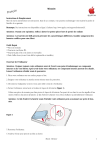
Enlace público actualizado
El enlace público a tu chat ha sido actualizado.